의문
문제: [Fix] 사진이 반전된 색상으로 표시되는 사진 앱
사진 앱에서 JPEG 이미지를 열 때마다 반전된 색상이 표시됩니다. Windows 10 버전 20H2를 사용하고 있습니다.
해결 답변
사진 앱이 사진을 역색으로 표시하는 것은 최근 꽤 많은 사용자들이 경험하기 시작한 다소 이상한 현상입니다. Windows 10에서는 아무 이유 없이 아무 일도 일어나지 않지만 이 문제는 겉보기에 아무데도 나타나지 않았습니다. 적어도 많은 사람들에게는 그렇게 보였습니다.
사진 앱은 2012년에 처음 도입된 내장 Windows 응용 프로그램입니다.[1] 그리고 수년에 걸쳐 많이 개선되었습니다. 이를 통해 사용자는 사진과 모든 유형의 다른 이미지 파일을 보고 구성할 수 있습니다. 또한 이 앱에는 편집 기능이 제한되어 있어 이를 위한 고급 소프트웨어가 없는 사용자에게 특히 유용할 수 있습니다. 대부분의 사용자는 기본적으로 앱을 사용합니다. 이 앱은 단순히 PC에서 이미지를 보는 도구입니다.
불행히도 항상 예상대로 수행되지는 않으며 사용자는 이미 파일 시스템 오류를 수신했다고 보고했습니다. -2147163890 JPEG 또는 다른 파일을 열려고 하는 동안. 어떤 경우에는 앱이 단순히 시작하지 않는다 조금도. 사진 앱에서 거꾸로 표시되는 이미지는 이제 사용자가 처리해야 하는 또 다른 문제입니다.
이런 일이 발생하는 데는 여러 가지 이유가 있을 수 있습니다. 예를 들어, 누락된 Windows 업데이트로 인해 특정 내장 소프트웨어 내에서 버그가 발생할 수 있는 것으로 알려져 있습니다. 또한 손상된 시스템 파일에 문제가 있을 수 있으므로 명령 프롬프트를 통해 특정 명령을 실행하면 문제를 해결하는 데 도움이 될 수 있습니다. 경우에 따라 쉬운 액세스 위치 내에서 설정을 연결하면 찾고 있던 수정 사항이 될 수 있습니다. 대체로 아래의 모든 방법을 찾을 수 있습니다. 모두 시도하고 그 중 적어도 하나가 효과가 있을 것입니다.
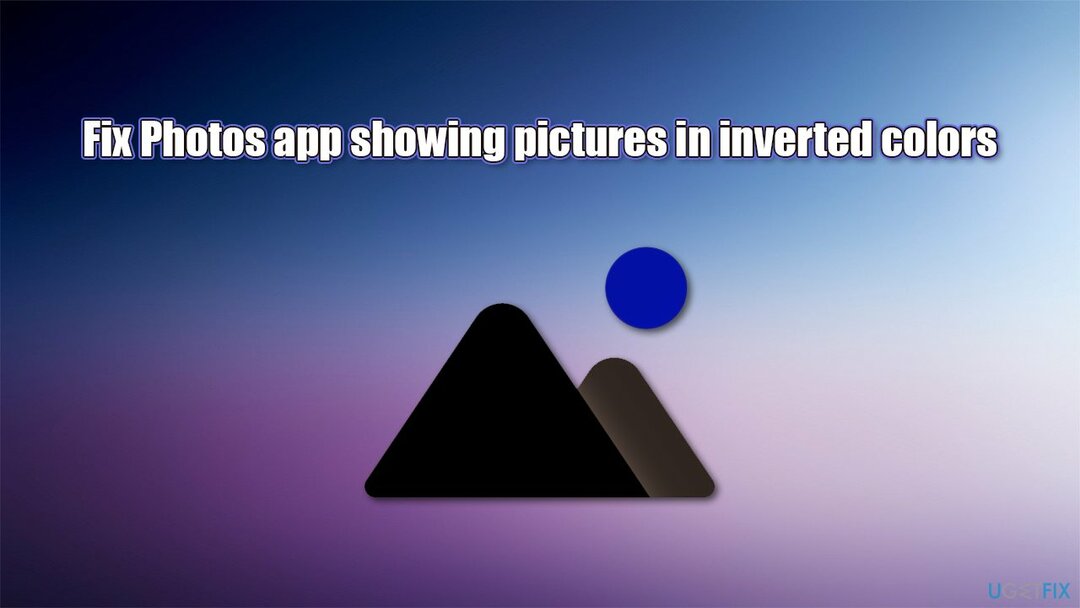
아래 수정 사항에 대한 대안으로 강력한 PC 복구 소프트웨어로 스캔을 실행하는 것이 좋습니다. 이미지 변경맥 세탁기 X9 – 고유한 기술로 손상된 시스템 파일을 교체하고 Windows가 충돌, BSOD, 레지스트리 충돌을 방지할 수 있습니다.[2] 오류 및 훨씬 더. 게다가, 이 앱은 안티바이러스 엔진으로 이미 설치된 맬웨어를 제거하고 정크에서 시스템을 깨끗하게 유지하는 데 사용할 수도 있습니다.
수정 1. Windows 앱 문제 해결사 실행
손상된 시스템을 복구하려면 라이센스 버전을 구입해야 합니다. 이미지 변경 이미지 변경.
사진은 Microsoft Store 앱의 일부이므로 문제 해결사를 실행하여 상황을 해결하는 데 도움이 되는지 확인해야 합니다.
- 유형 문제 해결 Windows 검색에서 Enter 키를 누릅니다.
- 오른쪽에서 선택 추가 문제해결 도구
- 위치하고 있다 Windows 스토어 앱 클릭 문제 해결사 실행
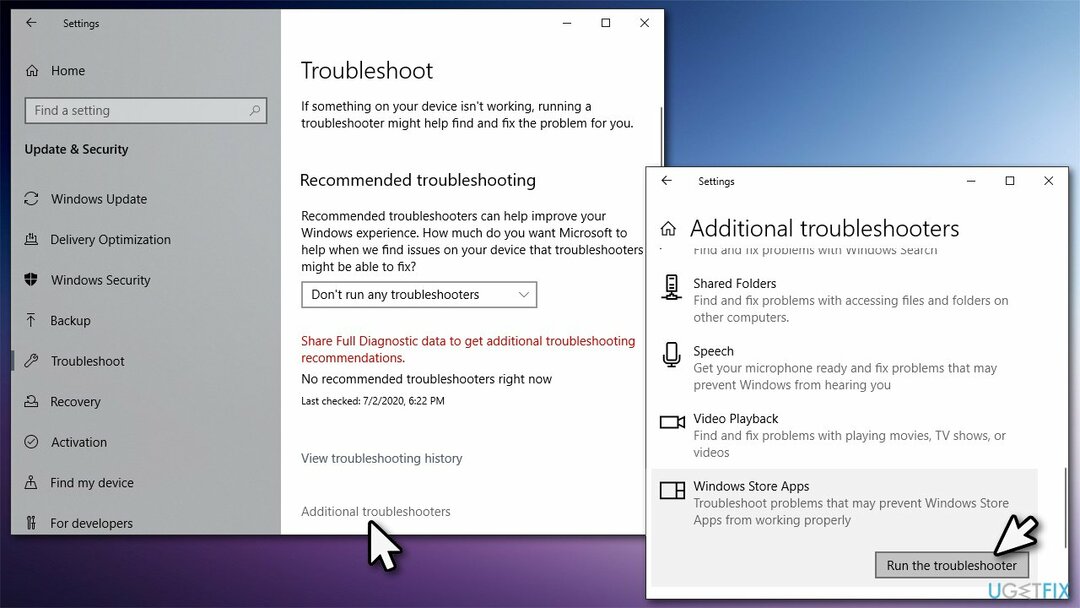
- 스캔이 완료될 때까지 기다렸다가 제안된 수정 사항을 적용합니다.
수정 2. Windows를 최신 버전으로 업데이트
손상된 시스템을 복구하려면 라이센스 버전을 구입해야 합니다. 이미지 변경 이미지 변경.
Windows 업데이트는 다양한 소프트웨어 버그를 수정할 수 있으므로 사용 가능한 모든 버그가 설치되어 있는지 확인해야 합니다.
- 유형 업데이트 Windows 검색에서 누르고 입력하다
- 창 오른쪽에서 업데이트 확인
- 선택적 업데이트를 사용할 수 있는 경우 다운로드 및 설치 또한
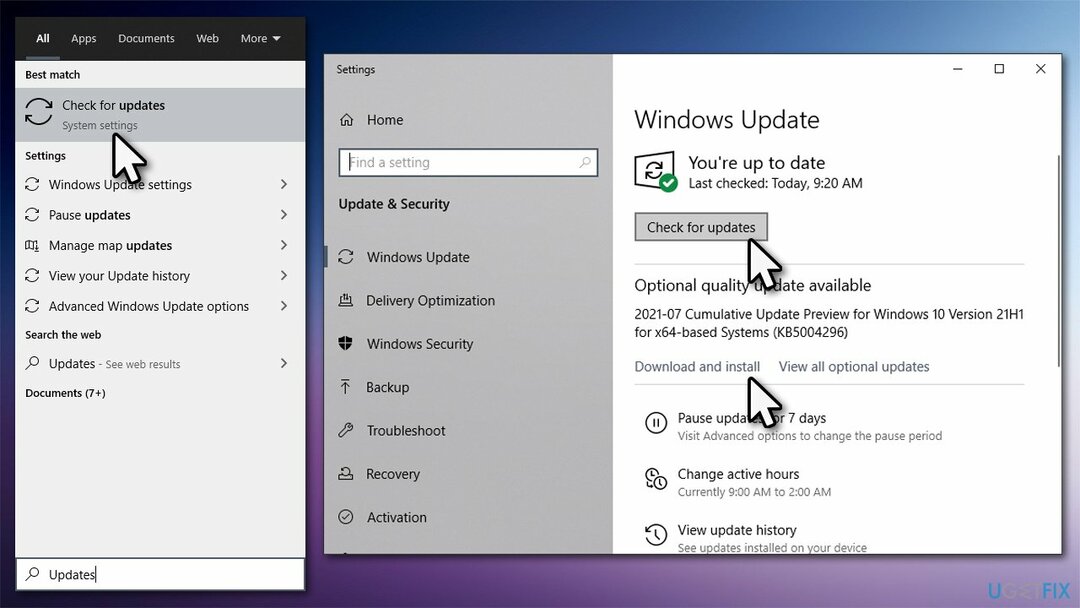
- 일단 완료, 재시작 당신의 시스템.
수정 3. 손상된 시스템 파일 복구
손상된 시스템을 복구하려면 라이센스 버전을 구입해야 합니다. 이미지 변경 이미지 변경.
시스템 파일 손상으로 인해 사진 앱을 비롯한 많은 내장 앱이 오작동할 수 있습니다. 이 문제를 해결하기 위해 상승된 명령 프롬프트를 통해 SFC 및 DISM을 실행할 수 있습니다.
- 유형 cmd 윈도우 검색창에서
- 를 마우스 오른쪽 버튼으로 클릭 명령 프롬프트 검색 결과 및 선택 관리자 권한으로 실행
- 언제 사용자 계정 컨트롤(UAC) 표시, 클릭 네
- 입력 sfc /scannow 새 창에서 입력하다
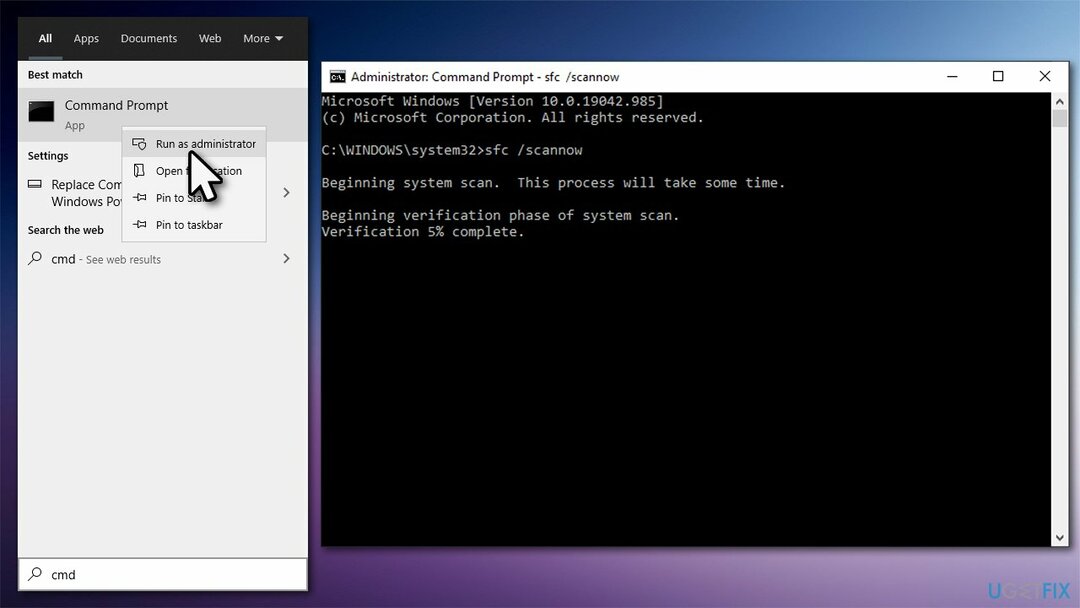
- 스캔이 완전히 완료될 때까지 기다리십시오. SFC가 손상된 파일을 수정하면 재시작 너의 컴퓨터. 실패하면 다음 명령을 복사하여 명령 프롬프트에 붙여넣고 각 명령이 완료된 후 Enter 키를 누릅니다.
DISM /온라인 /정리-이미지 /CheckHealth
DISM /온라인 /정리-이미지 /ScanHealth
DISM /온라인 /Cleanup-Image /RestoreHealth - 드디어, 재시작 컴퓨터를 다시 한 번.
수정 4. 설정 확인
손상된 시스템을 복구하려면 라이센스 버전을 구입해야 합니다. 이미지 변경 이미지 변경.
어떤 이유로 앱의 설정이 변경된 경우 사진이 반대 색상으로 표시되기 시작할 수 있습니다.
- 를 마우스 오른쪽 버튼으로 클릭 시작 그리고 고르다 설정
- 이동 접근성
- 왼쪽에서 선택 고대비
- 창 오른쪽에서 설정이 다음으로 설정되어 있는지 확인합니다. 끄다 위치
- 선택하다 컬러 필터 왼쪽에
- 여기, 당신은 할 수 있습니다 컬러 필터 끄기 (활성화된 경우) 및 장애를 입히다 그만큼 거꾸로 옵션.
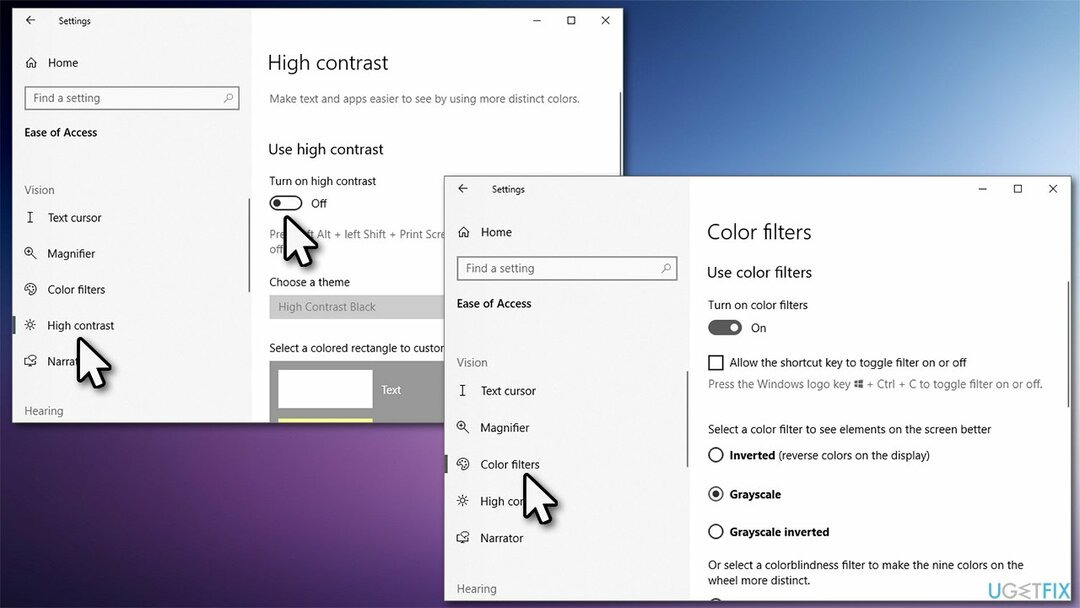
수정 5. 비디오 카드 드라이버 업데이트
손상된 시스템을 복구하려면 라이센스 버전을 구입해야 합니다. 이미지 변경 이미지 변경.
GPU 드라이버[3] 이런저런 이유로 엉망이 될 수 있습니다. 드라이버가 최신 상태인지 확인하십시오.
- 를 마우스 오른쪽 버튼으로 클릭 시작 그리고 고르다 기기 관리자
- 확장하다 디스플레이 어댑터
- GPU를 마우스 오른쪽 버튼으로 클릭하고 드라이버 업데이트
- 선택하다 자동으로 드라이버 검색
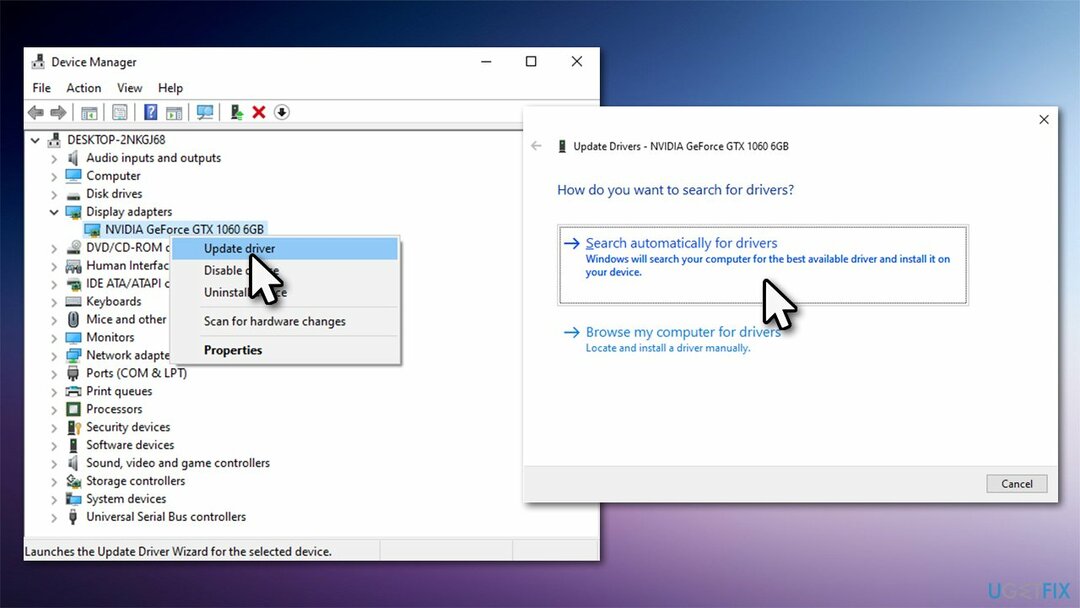
- 재부팅 당신의 PC.
장치 관리자는 특히 GPU 드라이버와 관련하여 드라이버를 업데이트하는 최상의 옵션이 아닙니다. 대신 비디오 카드 제조업체의 웹 사이트를 방문하거나 다음과 같은 자동 드라이버 업데이트 프로그램을 사용하십시오. 드라이버 수정.
수정 6. 사진 앱 재설정/복구
손상된 시스템을 복구하려면 라이센스 버전을 구입해야 합니다. 이미지 변경 이미지 변경.
- 를 마우스 오른쪽 버튼으로 클릭 시작 그리고 고르다 앱 및 기능
- 찾다 마이크로소프트 사진 그리고 그것을 클릭
- 선택하다 고급 옵션
- 아래로 스크롤하여 클릭 끝내다
- 후속 조치 수리하다
- 문제가 해결되었는지 확인
- 그렇지 않은 경우 사용 초기화 옵션.
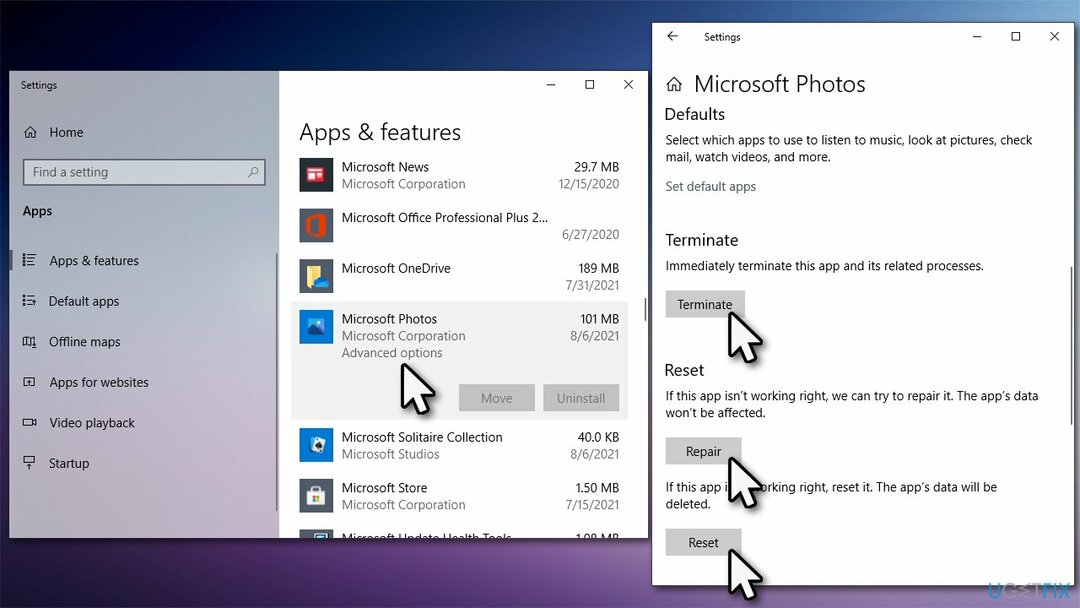
수정 7. 미디어 생성 도구 사용
손상된 시스템을 복구하려면 라이센스 버전을 구입해야 합니다. 이미지 변경 이미지 변경.
계속하기 전에 마우스와 키보드를 제외한 모든 외부 장치를 분리하고 모든 개인 파일을 백업하십시오.
- 로 이동 마이크로소프트 공식 홈페이지 그리고 다운로드 미디어 생성 도구
- 설치 프로그램을 실행하고 약관에 동의한 다음 다음
- 선택하다 지금 이 PC를 업그레이드하십시오. 딸깍 하는 소리 다음
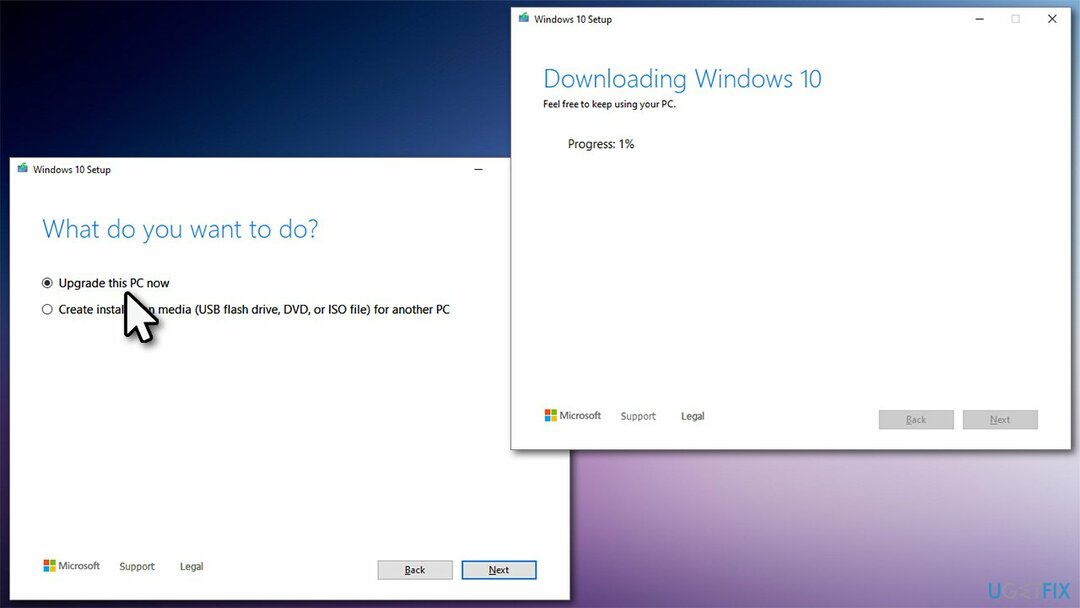
- 파일이 다운로드될 때까지 기다리십시오. 시스템이 여러 번 재부팅될 수 있습니다.
수정 8. 파일을 저장할 때 RGB 색상 템플릿 사용 [해결 방법]
손상된 시스템을 복구하려면 라이센스 버전을 구입해야 합니다. 이미지 변경 이미지 변경.
JPEG 또는 기타 이미지가 생성되거나 생성되는 방식을 청구하여 사진 앱에서 반전된 색상을 수정할 수 있을 것 같습니다. 따라서 Photoshop, Adobe Illustrator 또는 기타 그림 편집 소프트웨어를 사용하는 경우 다음과 같이 사용 가능한 다른 템플릿 대신 RGB 색상 템플릿을 사용하고 있는지 항상 확인하십시오. CMYK.
사진을 만드는 사람이 아닌 경우 다른 앱을 사용하여 사진을 보고 Microsoft에서 버그를 해결할 때까지 기다려야 합니다.
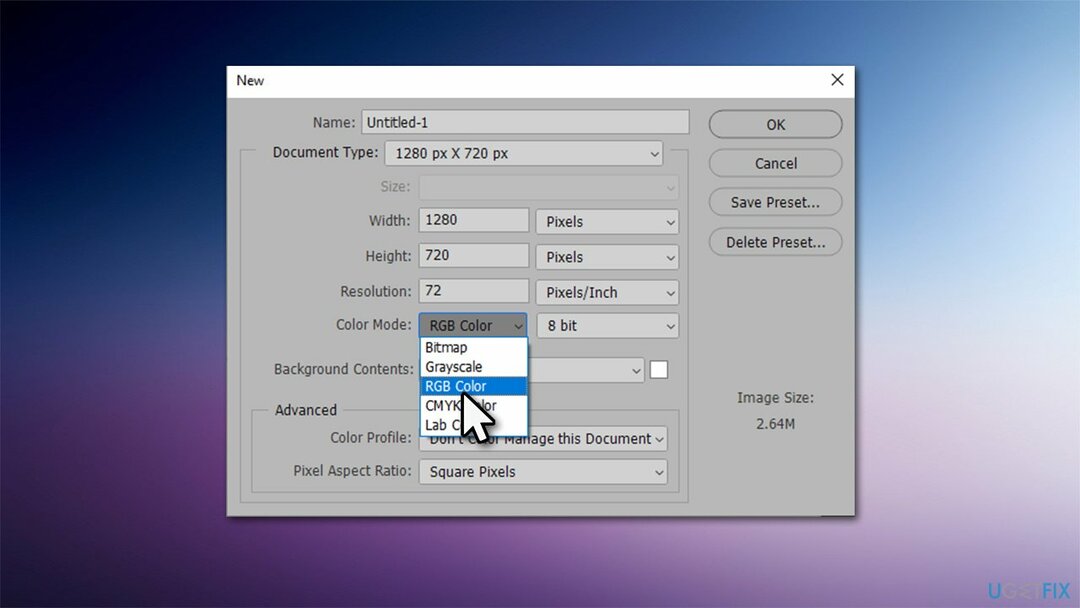
자동으로 오류 복구
ugetfix.com 팀은 사용자가 오류를 제거하기 위한 최상의 솔루션을 찾도록 돕기 위해 최선을 다하고 있습니다. 수동 수리 기술로 어려움을 겪고 싶지 않다면 자동 소프트웨어를 사용하십시오. 모든 권장 제품은 당사 전문가의 테스트 및 승인을 거쳤습니다. 오류를 수정하는 데 사용할 수 있는 도구는 다음과 같습니다.
권하다
지금 그것을 할!
수정 다운로드행복
보장하다
지금 그것을 할!
수정 다운로드행복
보장하다
Reimage를 사용하여 오류를 수정하지 못한 경우 지원 팀에 도움을 요청하십시오. 귀하의 문제에 대해 알아야 한다고 생각하는 모든 세부 정보를 알려주십시오.
특허 받은 이 수리 프로세스는 사용자 컴퓨터에서 손상되거나 누락된 파일을 대체할 수 있는 2,500만 개의 구성 요소 데이터베이스를 사용합니다.
손상된 시스템을 복구하려면 라이센스 버전을 구입해야 합니다. 이미지 변경 맬웨어 제거 도구.

개인 인터넷 액세스 인터넷 서비스 공급자를 차단할 수 있는 VPN입니다. 정부, 및 제3자가 귀하의 온라인을 추적하지 못하도록 하고 완전히 익명을 유지할 수 있도록 합니다. 이 소프트웨어는 토렌트 및 스트리밍을 위한 전용 서버를 제공하여 최적의 성능을 보장하고 속도를 늦추지 않습니다. 또한 지리적 제한을 우회하고 위치에 관계없이 Netflix, BBC, Disney+ 및 기타 인기 스트리밍 서비스와 같은 서비스를 제한 없이 볼 수 있습니다.
맬웨어 공격, 특히 랜섬웨어는 사진, 비디오, 직장 또는 학교 파일에 단연코 가장 큰 위험입니다. 사이버 범죄자는 강력한 암호화 알고리즘을 사용하여 데이터를 잠그기 때문에 비트코인의 몸값이 지불될 때까지 더 이상 사용할 수 없습니다. 해커에게 비용을 지불하는 대신 먼저 대안을 사용해야 합니다. 회복 손실된 데이터의 적어도 일부를 검색하는 데 도움이 될 수 있는 방법. 그렇지 않으면 파일과 함께 돈을 잃을 수도 있습니다. 암호화된 파일 중 일부를 복원할 수 있는 최고의 도구 중 하나 – 데이터 복구 프로.